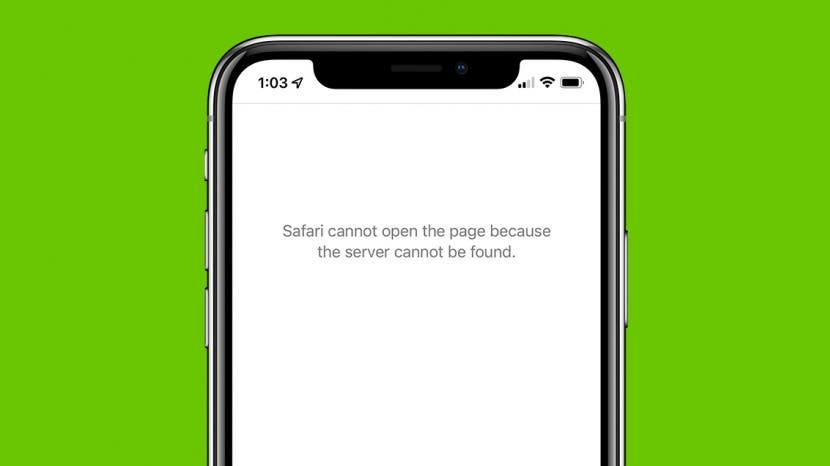
Stává se nám to všem. Spokojeně si prohlížíte Safari, když najednou Safari nemůže otevřít stránku, na kterou se pokoušíte přejít. Co tedy způsobuje tento problém Apple Safari a co s tím můžete dělat? Připravili jsme pět jednoduchých způsobů, jak opravit chybu Safari nemůže otevřít stránku. Začněme.
Skočit do:
- Nejjednodušší oprava nefunkčního Safari na Macu, iPhonu nebo iPadu
- Safari nemůže otevřít stránku? Na vině mohou být rozšíření
- Safari nemůže najít chybu serveru
- Vymažte mezipaměť Safari a opravte problémy s načítáním Safari
- Jak opravit chybu Safari nemůže otevřít stránku, pokud výše uvedené kroky nefungovaly
1. Nejjednodušší oprava nefunkčního Safari na Macu, iPhonu nebo iPadu
Kdykoli dojde k problémům s internetem a Safari nemůže otevřít stránky, je nejlepší nejprve vyzkoušet ty nejjednodušší opravy. Než přejdete k podrobnějším možnostem řešení problémů, začněte těmito kroky. Pokud nefungují, nebojte se! Existuje mnoho dalších způsobů, jak opravit chybu Safari nemůže otevřít stránku.
- Nejprve zkontrolujte své Wi-Fi nebo datové připojení. Někdy ke ztrátě připojení dojde krátce a poté se sama vyřeší, nebo se možná budete muset znovu připojit ručně.
- Dále zkuste obnovit stránku pomocí Ikona aktualizace.
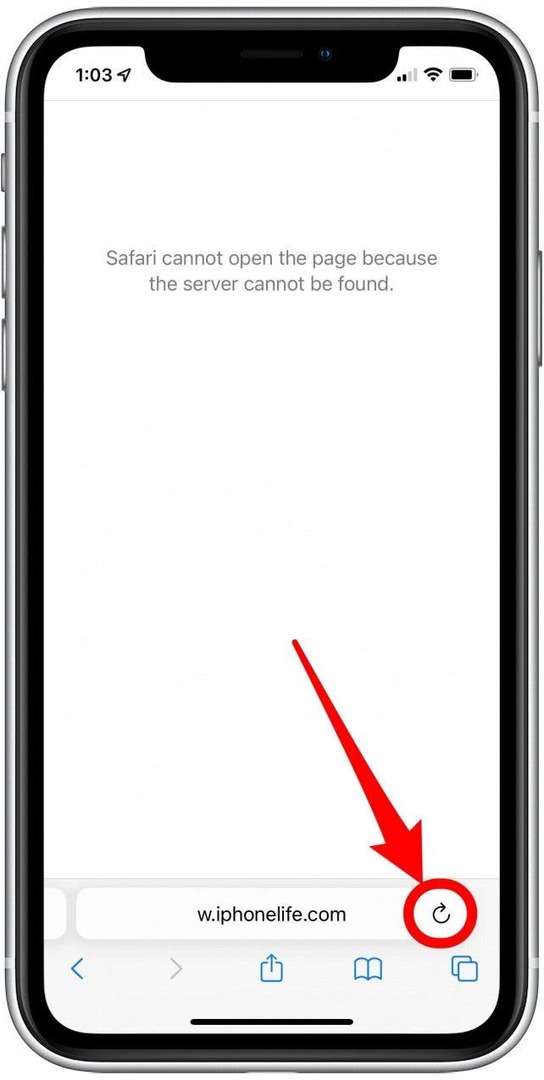
- Dále zkuste aplikaci Safari úplně zavřít a poté ji znovu otevřít. Chcete-li to provést, otevřete Přepínač aplikací a zavřete Safari přejetím prstem nahoru.
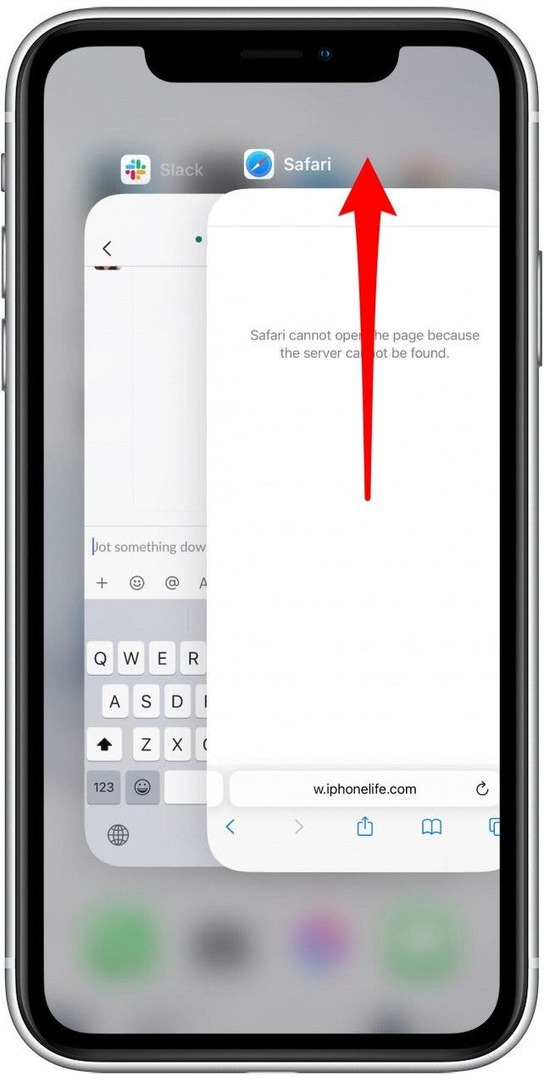
- Pokud tyto metody selžou, restartujte svůj iPhone nebo jiné zařízení Apple a zkuste to znovu.
Pokud výše uvedené kroky stále nevyřešily chybu Safari nemůže otevřít stránku, přejděte k další části pro další odstraňování problémů.
2. Safari nemůže otevřít stránku? Na vině mohou být rozšíření
I když jsou rozšíření někdy užitečná, mohou přerušit připojení k webu, který se pokoušíte načíst, zejména blokovače reklam nebo rozšíření VPN. Můžeš odstraňte všechna rozšíření Safari nebo jednu nebo dvě a zkuste stránky otevřít znovu. Jakmile budete moci otevřít stránky, na které se pokoušíte dostat, můžete rozšíření znovu povolit pomocí stejných kroků.
3. Safari se nenačte? Tento jednoduchý trik serveru DNS zvládne každý
Další běžnou příčinou chybové zprávy Safari Cannot Open Page je server DNS, který pomáhá vašemu zařízení správně se připojit k webovým stránkám. V případě potřeby můžete ručně změnit svůj server DNS v Nastavení tak, aby používal DNS společnosti Google. To může někdy pomoci s chybou Safari Cannot Load Page. Nebojte se, je to jednodušší, než se zdá! Pro iPhone nebo iPad použijte níže uvedený postup. Chcete-li změnit DNS na Macu, abyste opravili problémy se Safari, přeskočit dopředu.
Jak změnit DNS na iPhone nebo iPad
- OTEVŘENO Nastavení.
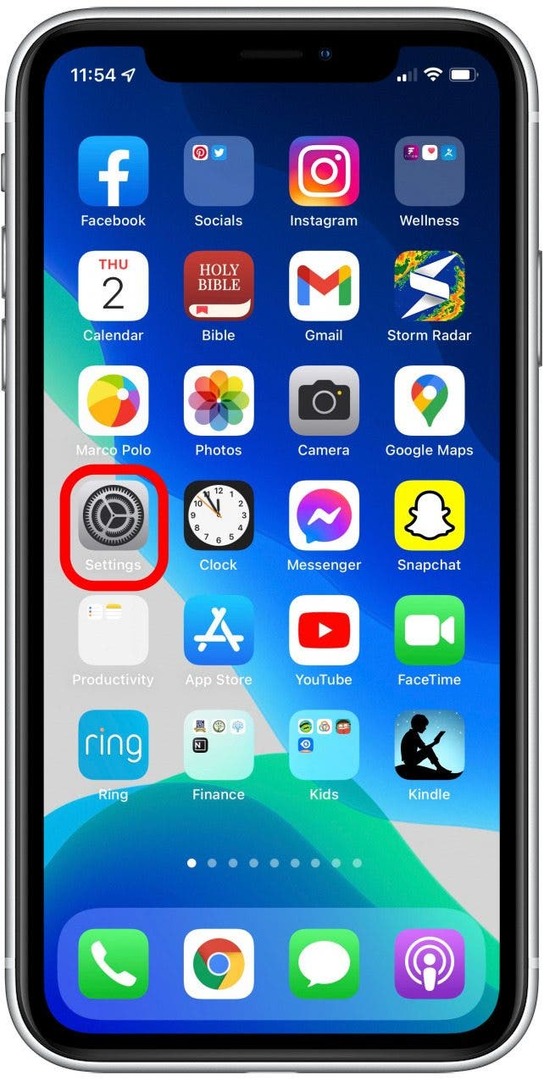
- Klepněte Wi-Fi.
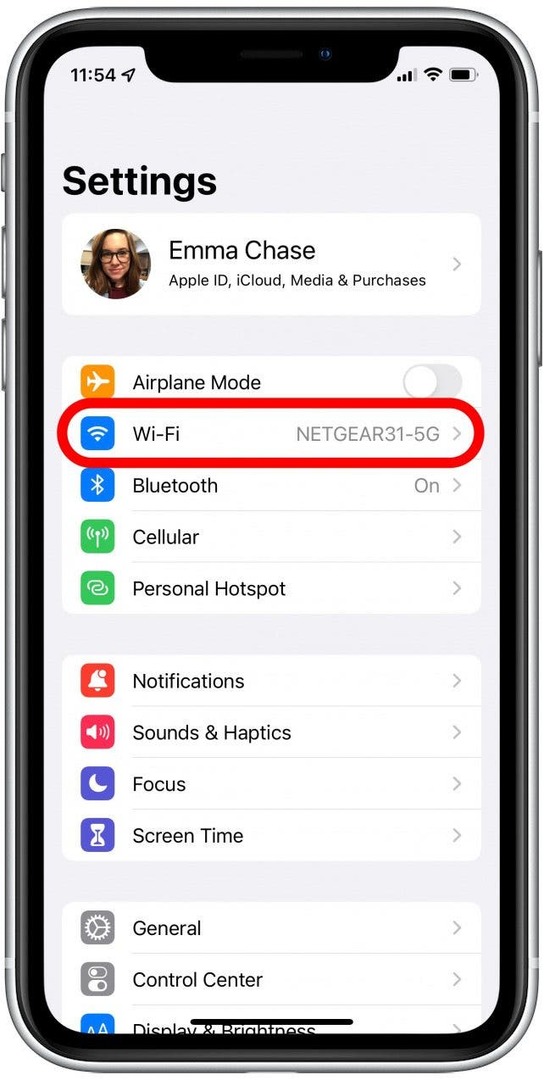
- Klepněte na síť Wi-Fi, ke které jste připojeni.
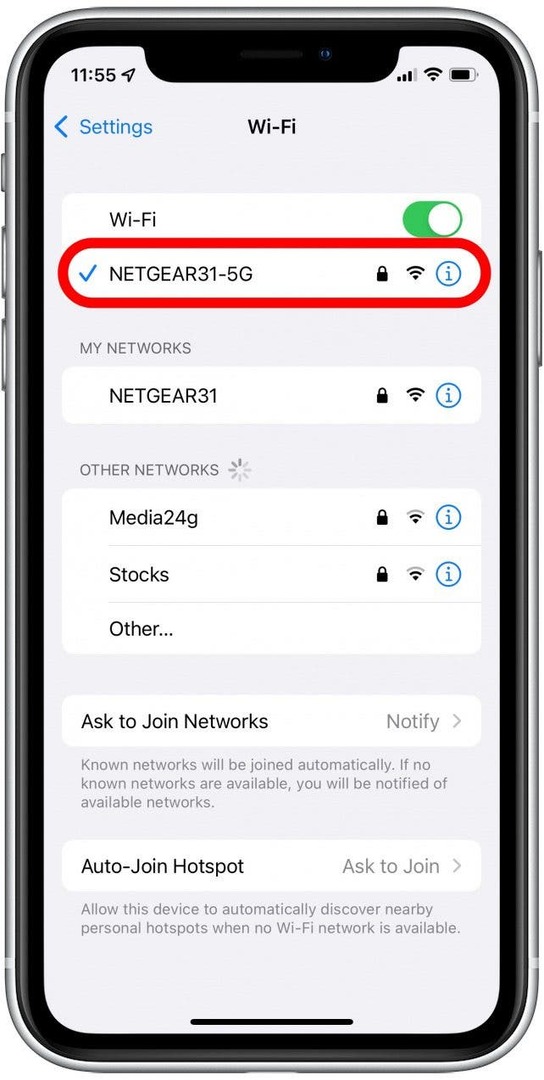
- Přejděte dolů a klepněte Nakonfigurujte DNS.
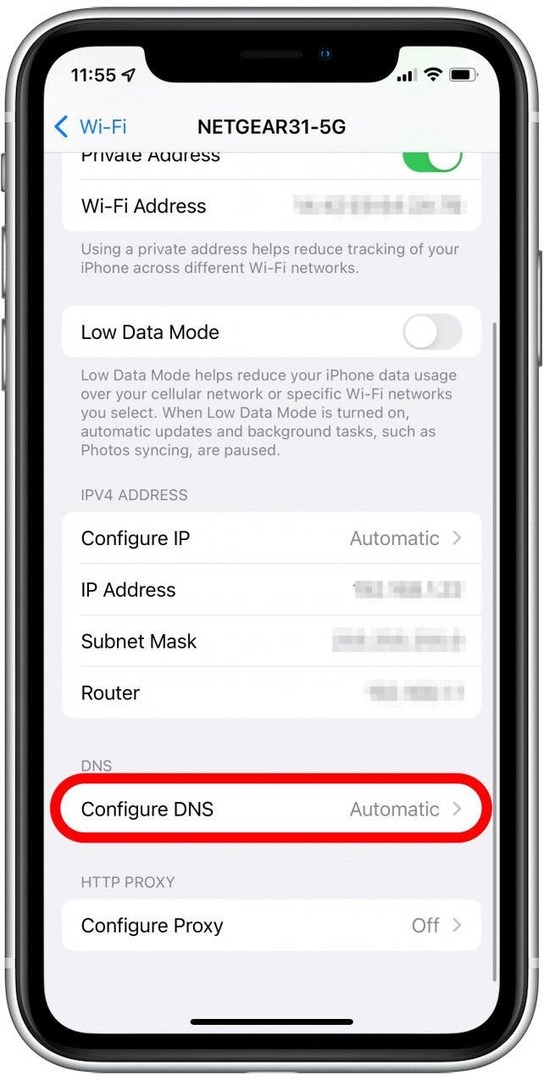
- Klepněte Manuál.
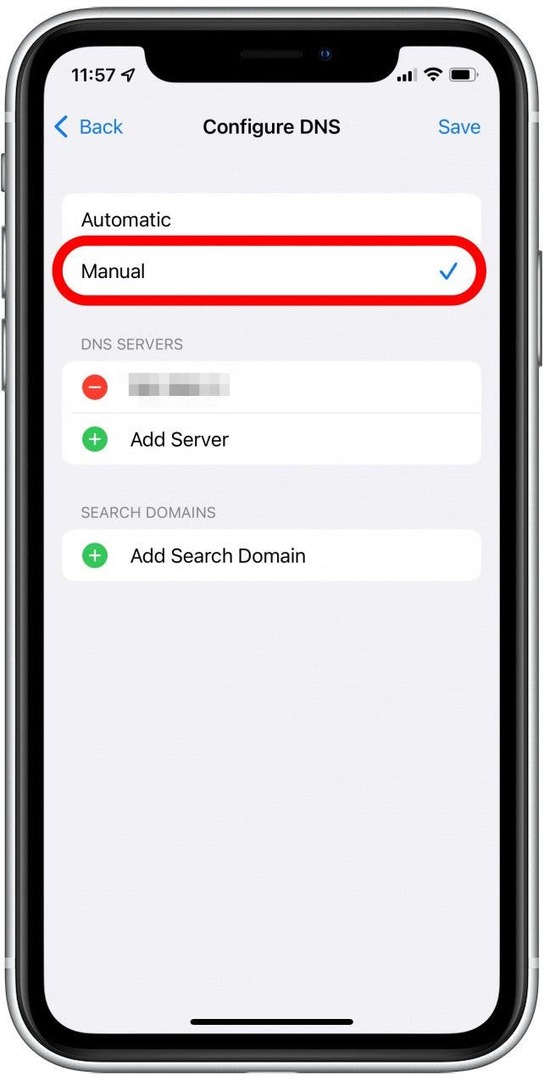
- Klepněte na Přidat Server.
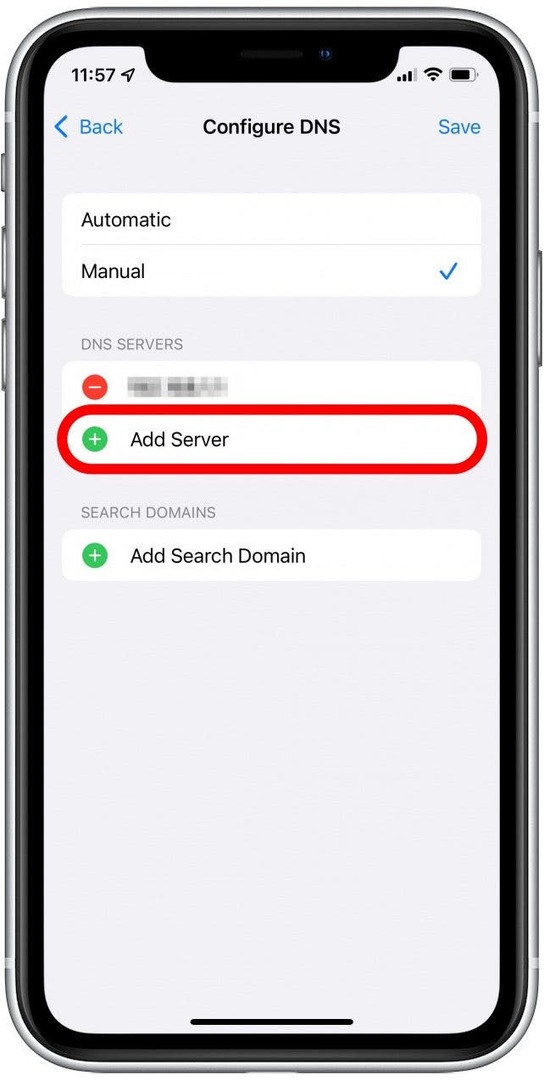
- Typ 8.8.8.8 nebo 8.8.4.4 v novém řádku serveru (nezáleží na tom, který si vyberete).
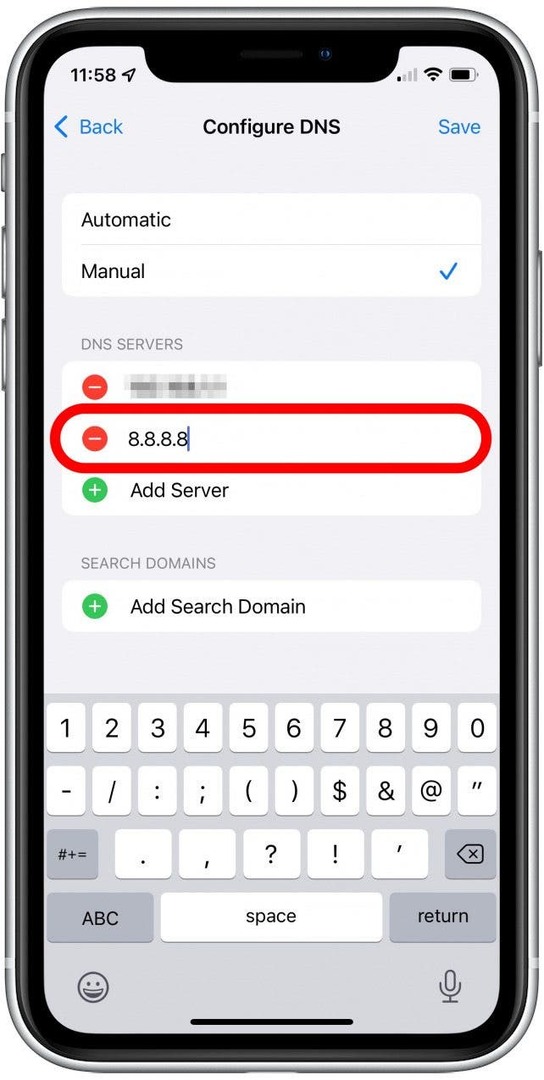
- Klepněte Uložit.
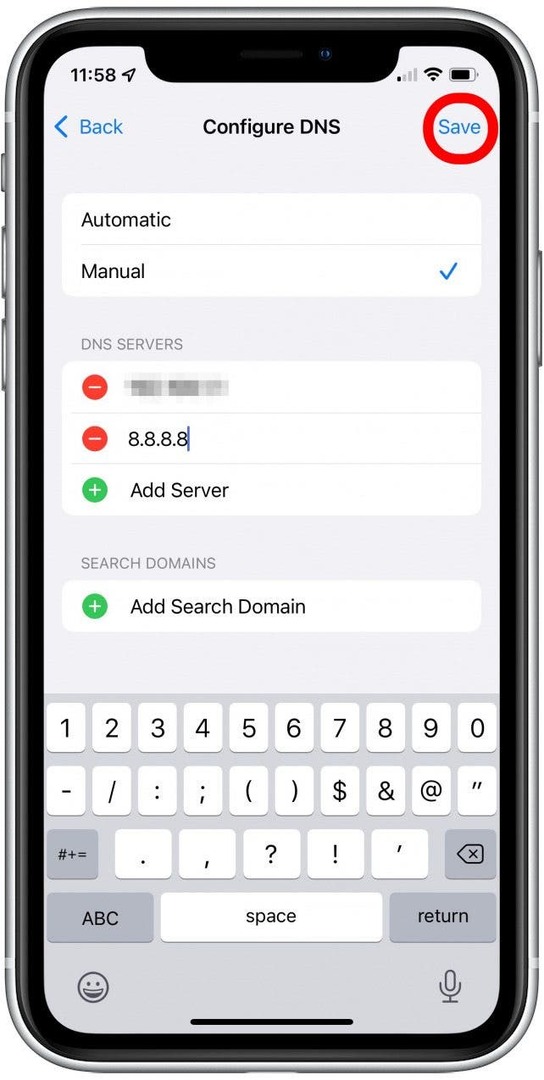
Zkuste stránku načíst znovu a zjistěte, zda to pomůže. Pokud ne, přeskočte na další krok odstraňování problémů se Safari.
Oprava Safari Cannot Open Page Error: Změňte DNS na Macu
- OTEVŘENO Systémové preference, buď z doku, nebo z nabídky Apple.
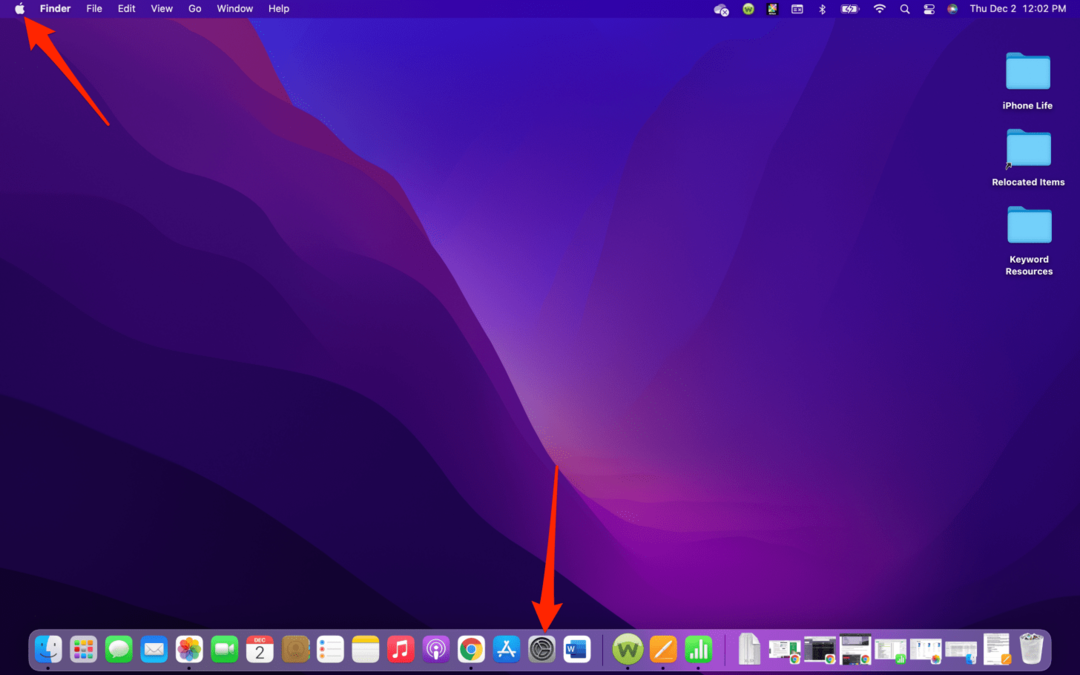
- Klikněte Síť.
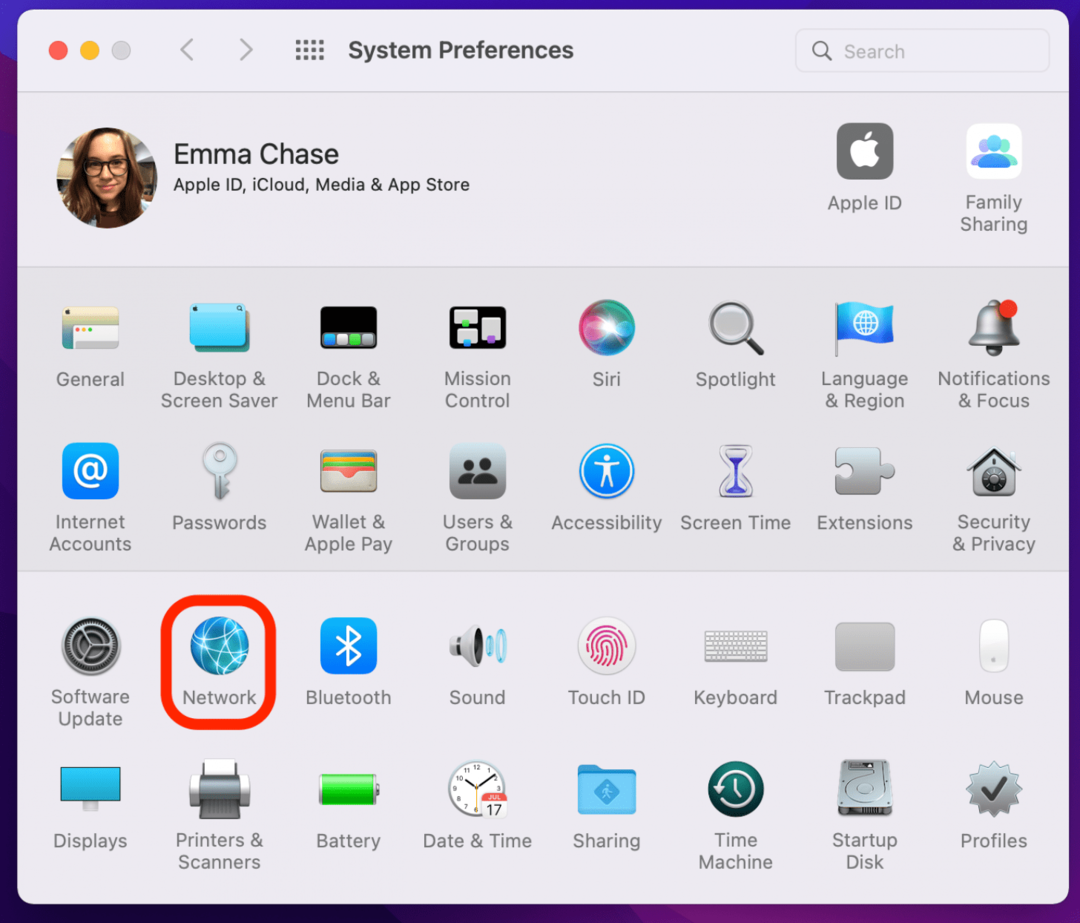
- Ujistěte se, že jste připojeni k Wi-Fi.
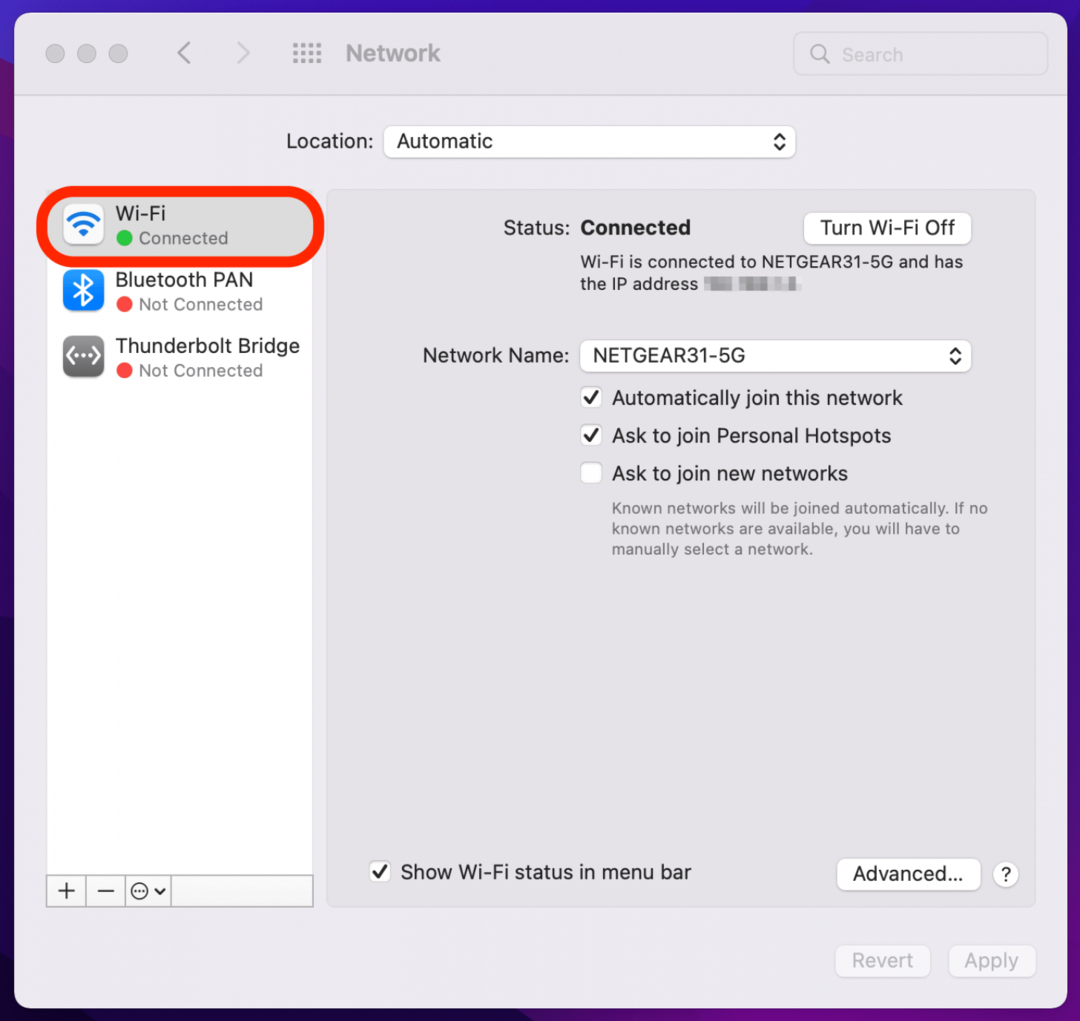
- Klikněte Pokročilý.
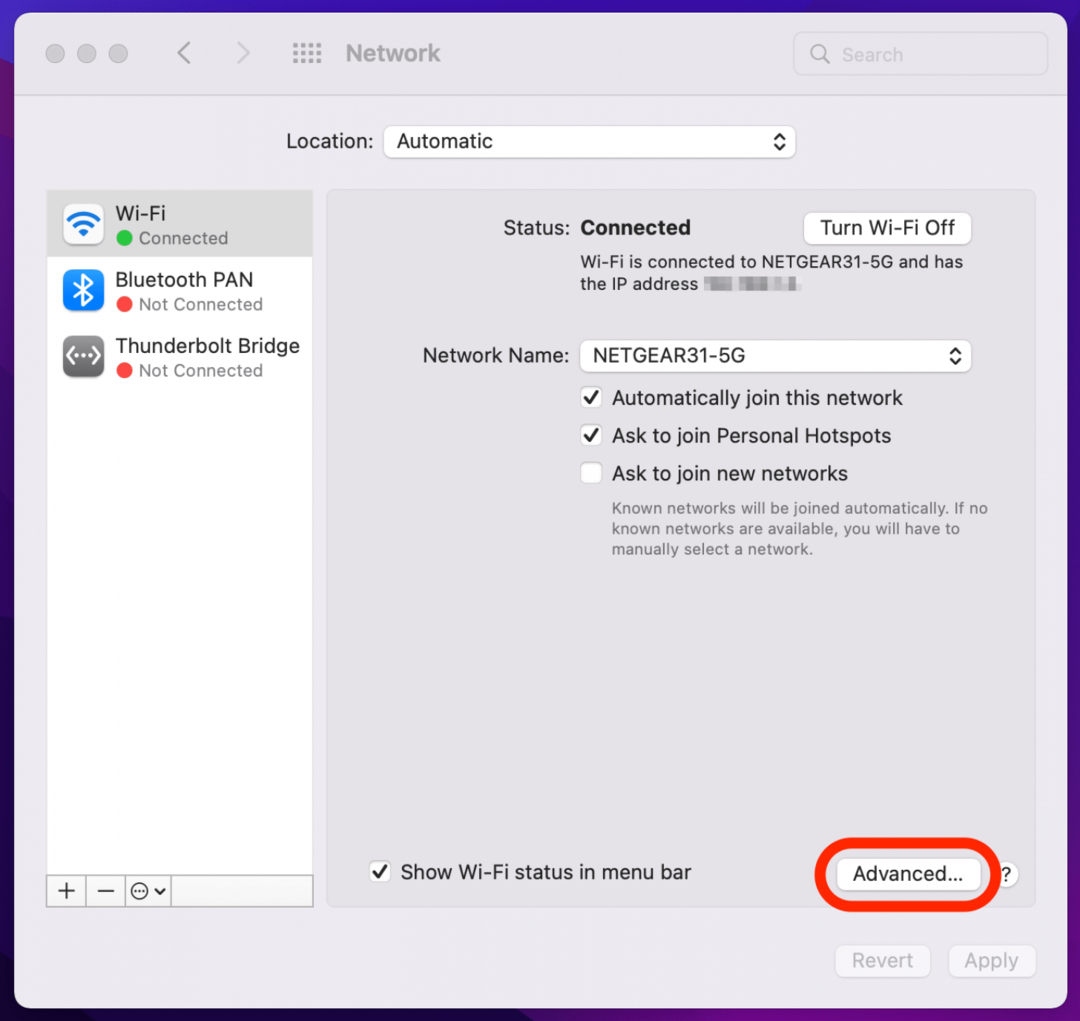
- Klikněte na DNStab.
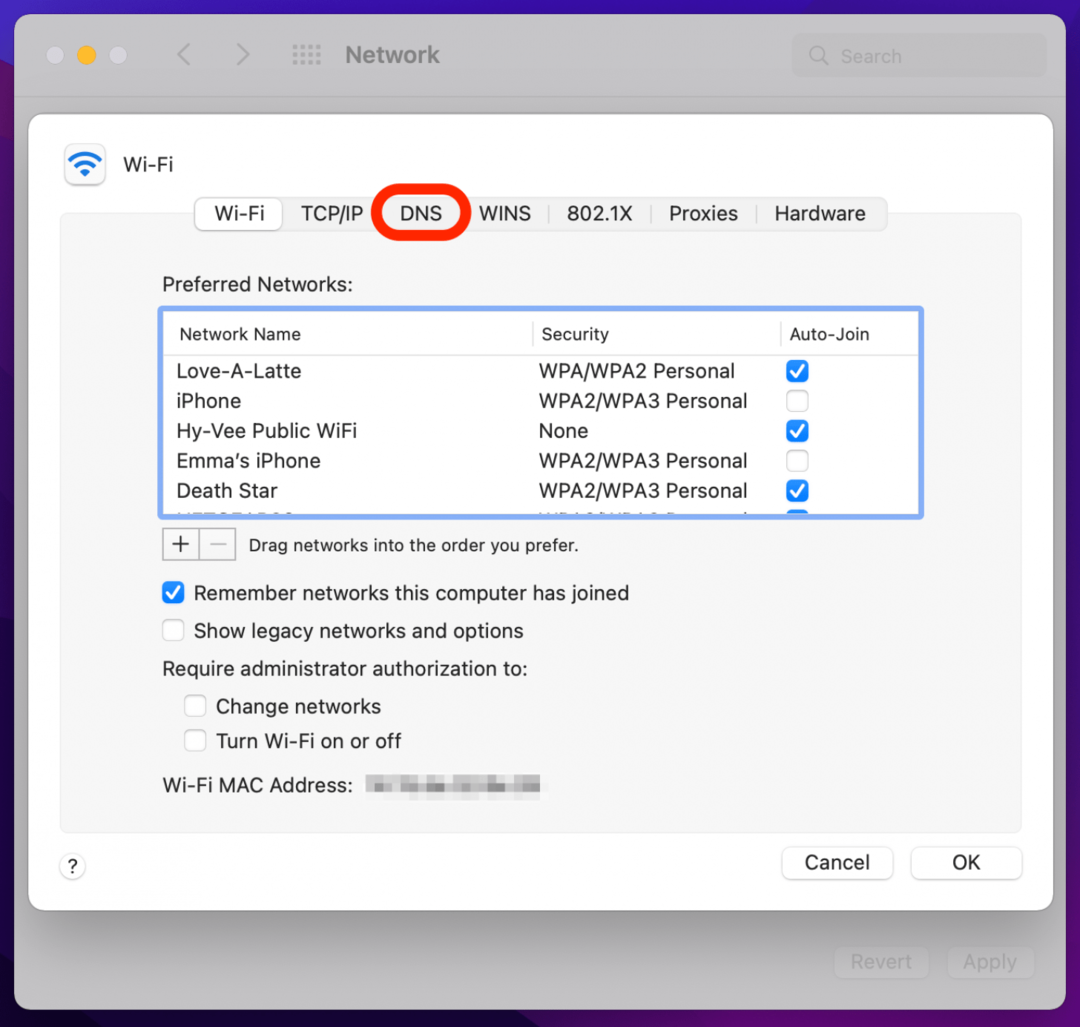
- Klikněte na + tlačítko.
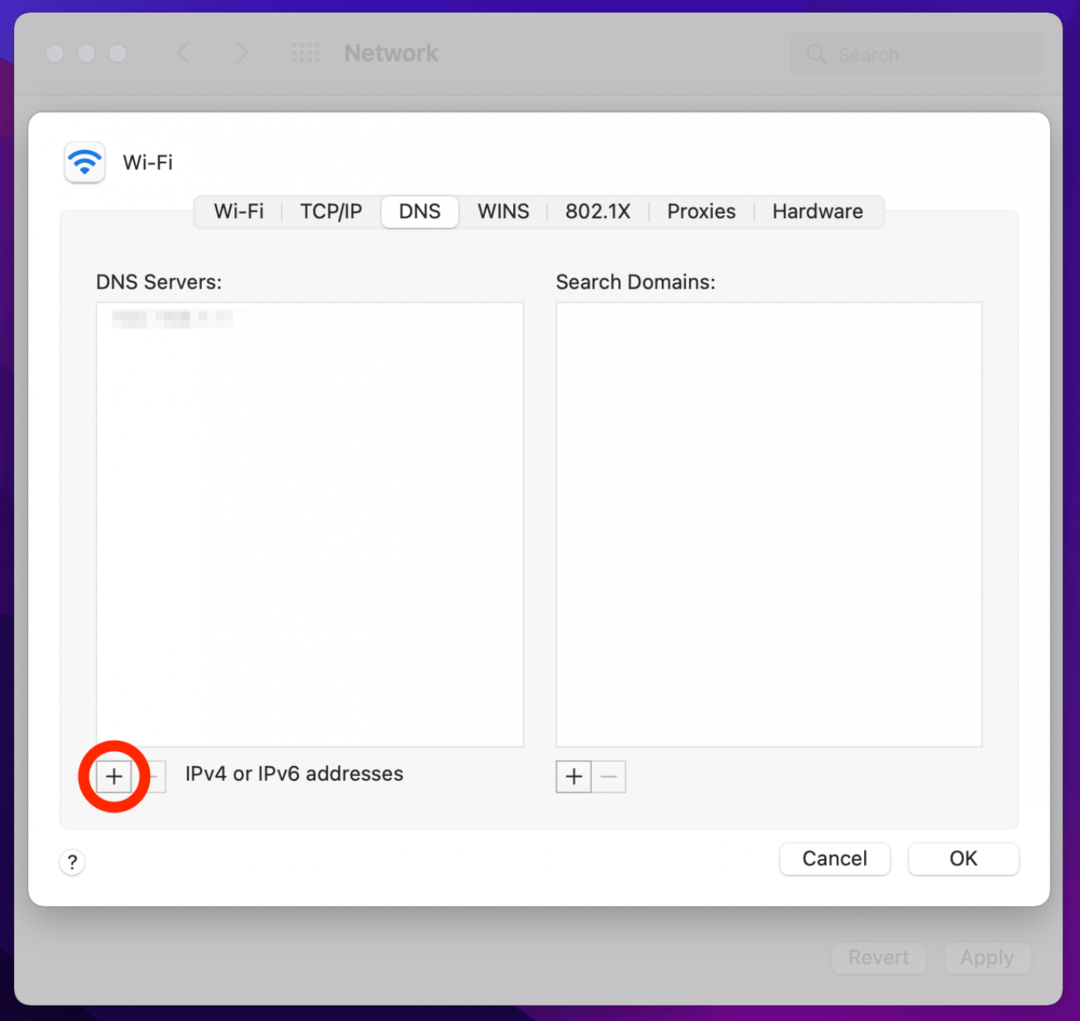
- Zadejte adresu serveru DNS Google 8.8.8.8a poté klepněte na ikona plus znovu a přidejte server 8.8.4.4 také.
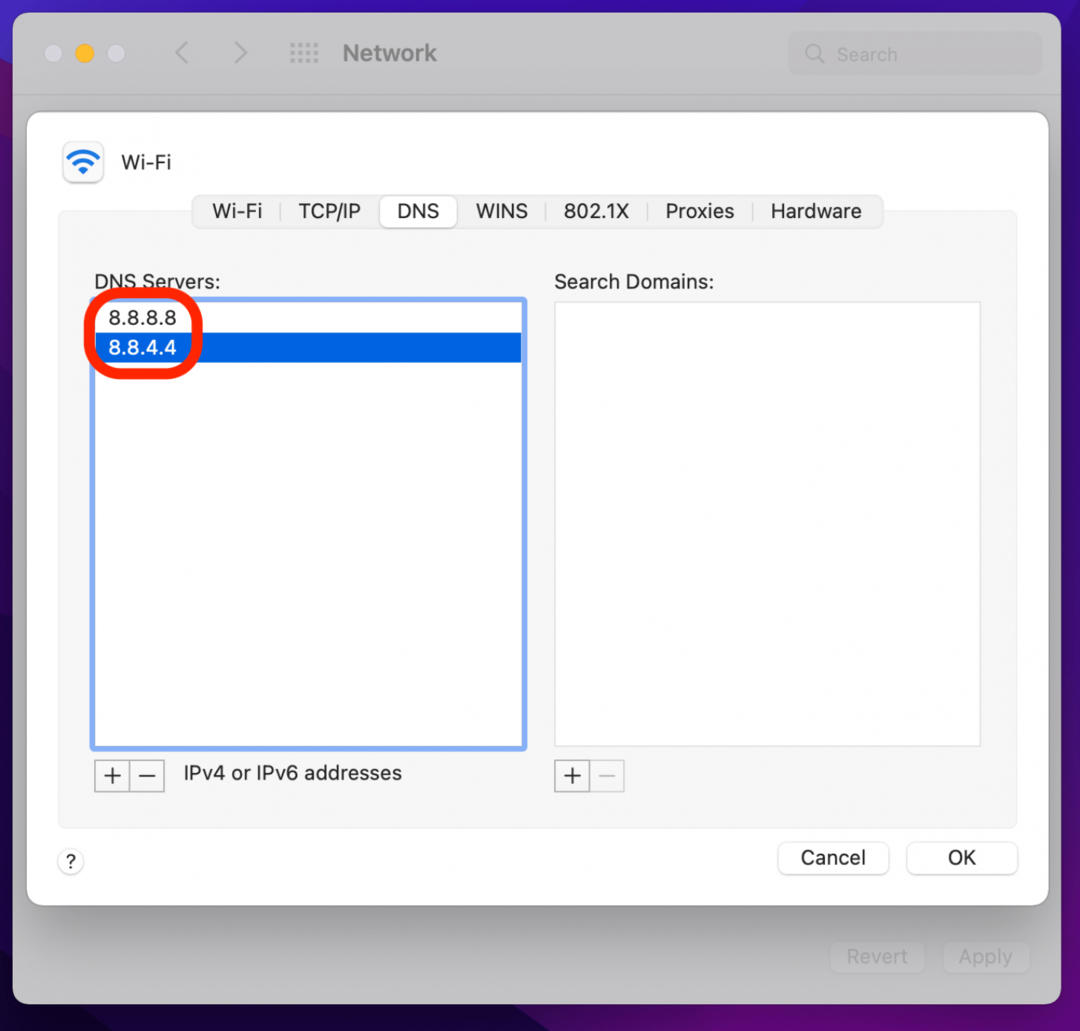
- Klikněte OK.
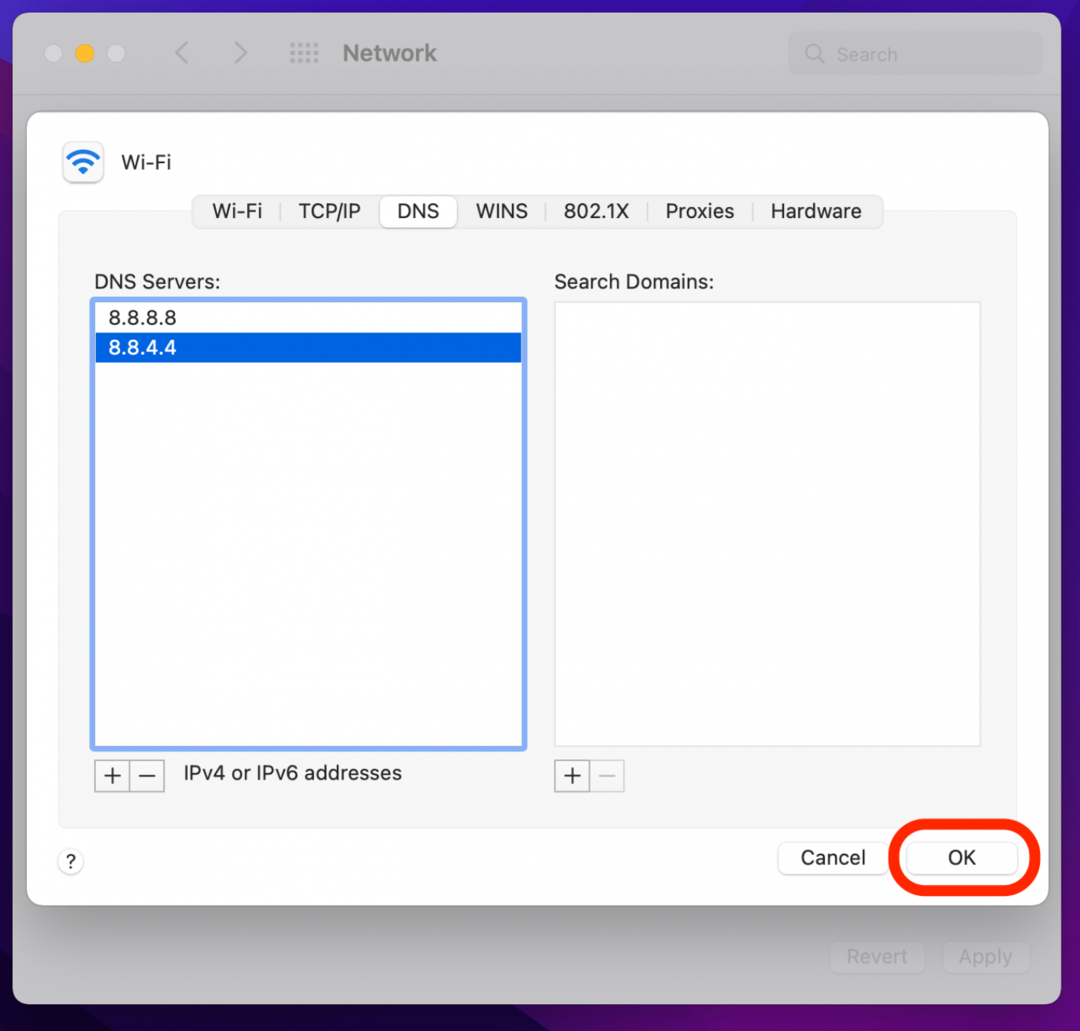
Ve většině případů to vyřeší vaši chybu Safari nemůže otevřít stránku. Pokud ne, pokračujte dalším krokem odstraňování problémů.
4. Vymažte mezipaměť Safari a opravte problémy s načítáním Safari
Dalším způsobem, jak vyřešit, že Safari nemůže otevřít chybu stránky, je vymazat mezipaměť Safari. Tím ušetříte cenný úložný prostor a je klíčem k vyřešení několika problémů Apple Safari, ale znamená to trochu práce navíc s přihlášením ke všemu, ke kterému jste byli přihlášeni online. Vyčistěte Mezipaměť Safari na iPhonu nebo iPadu a uvidíme, jestli to pomůže. Chcete-li vymazat mezipaměť v Safari na Macu, použijte níže uvedené kroky.
- V okně Safari klikněte na Safari z panelu nabídek.
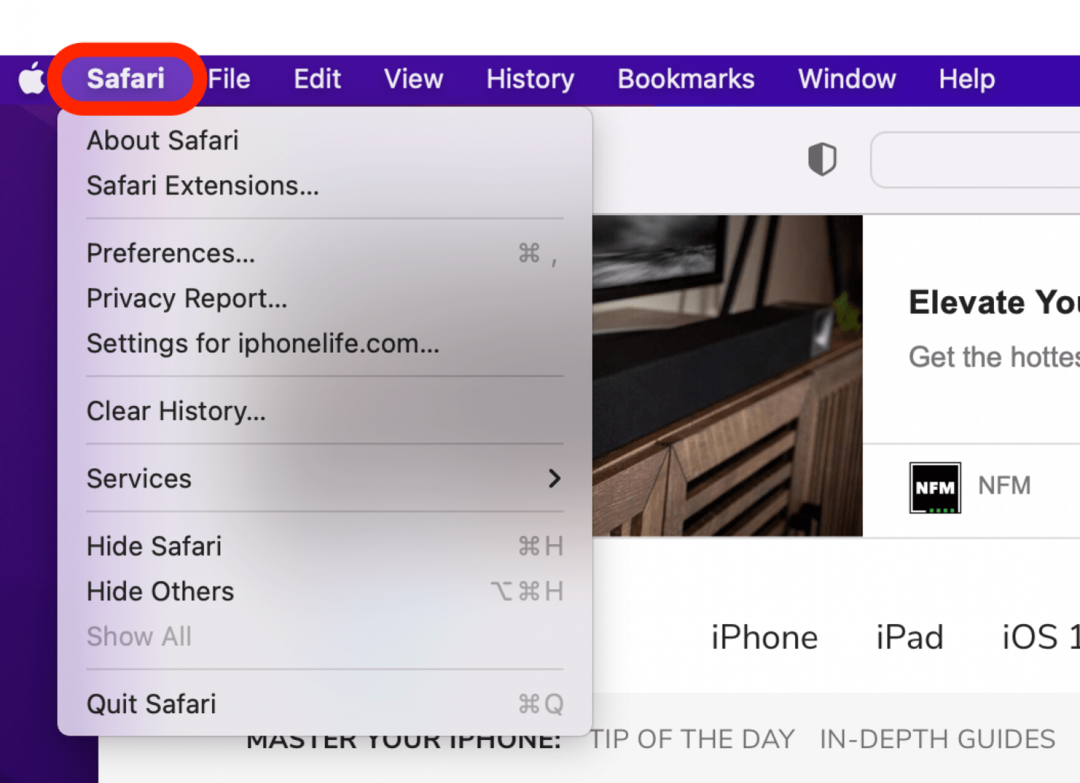
- Klikněte Předvolby.
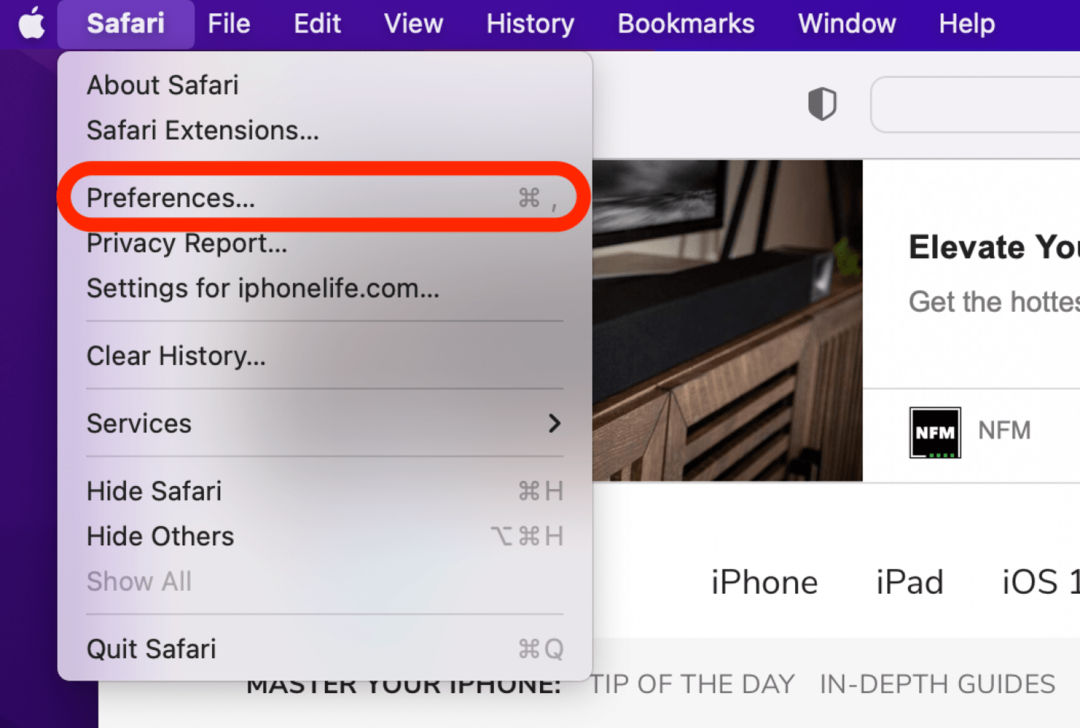
- Klikněte Soukromí.
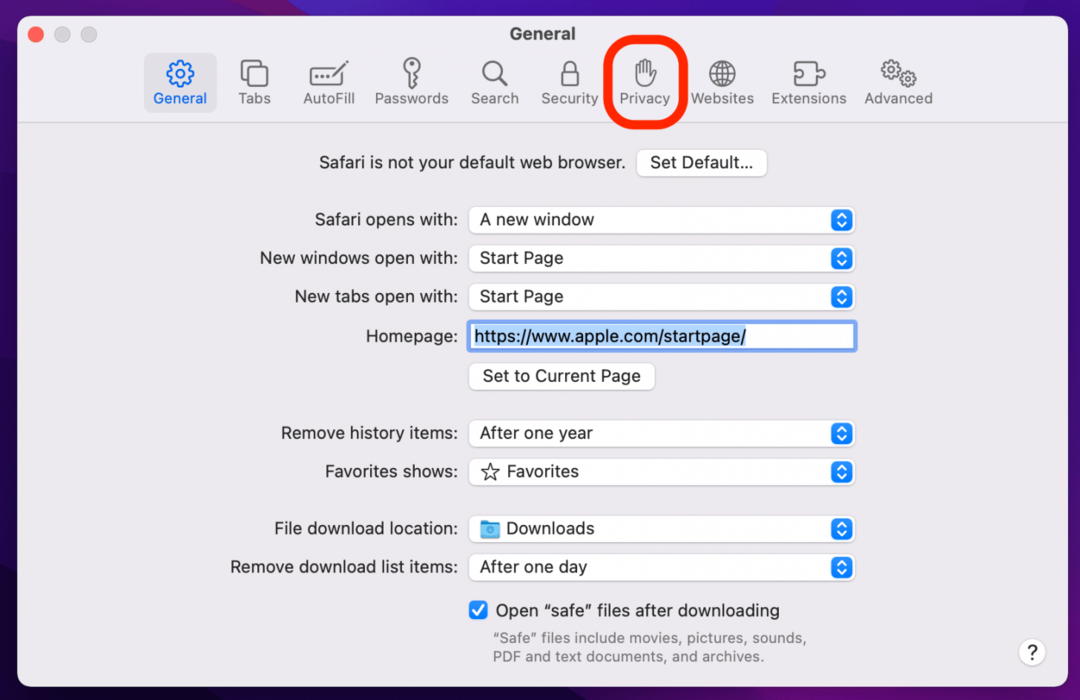
- Klikněte Správa dat webových stránek.
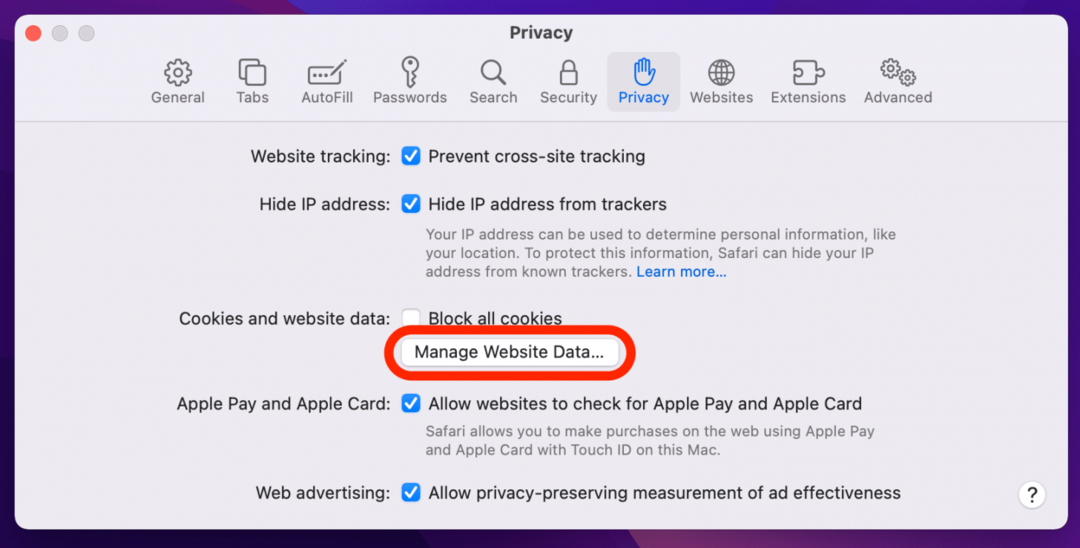
- Klikněte Odebrat všechny.
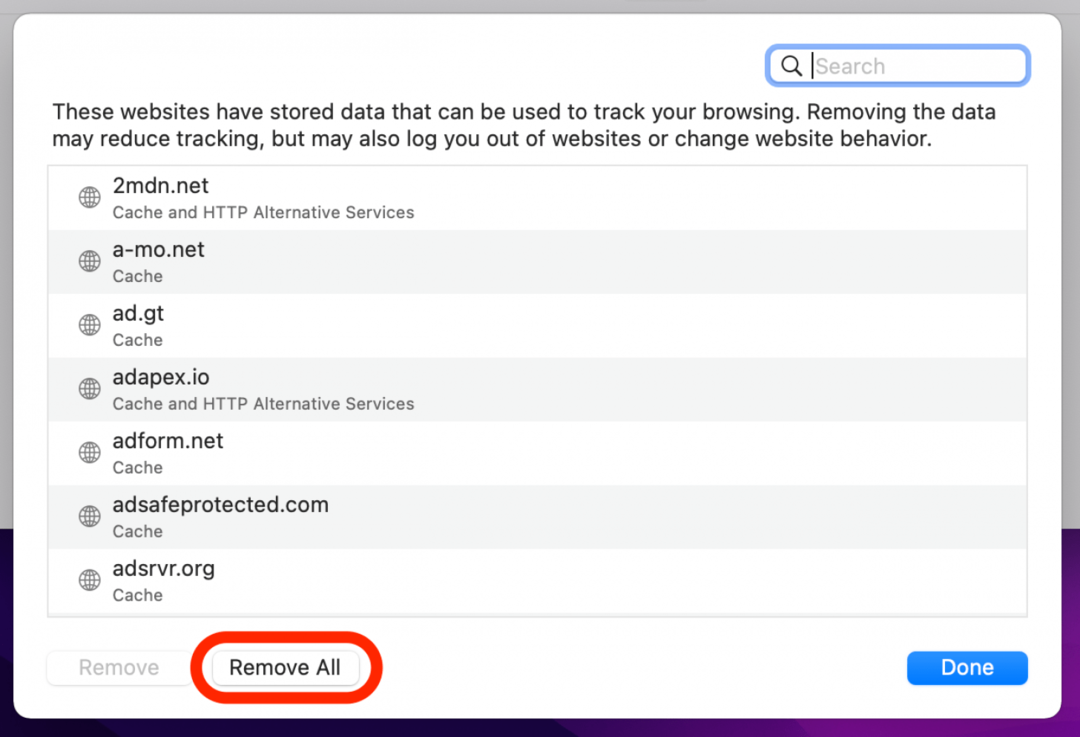
- Klikněte Odebrat nyní.
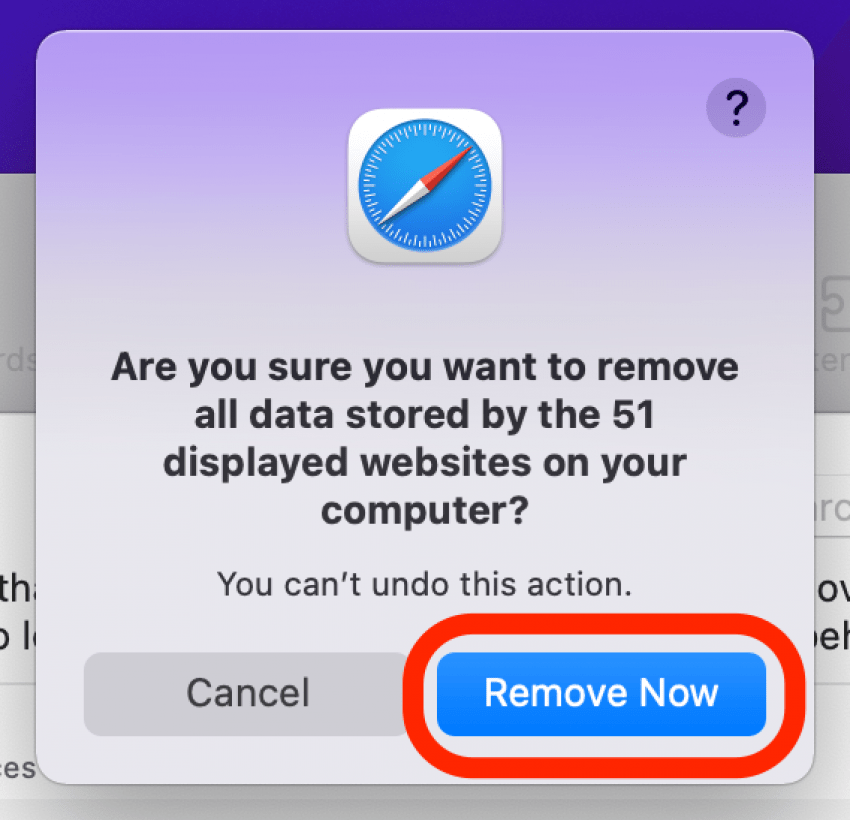
- Klikněte Hotovo.
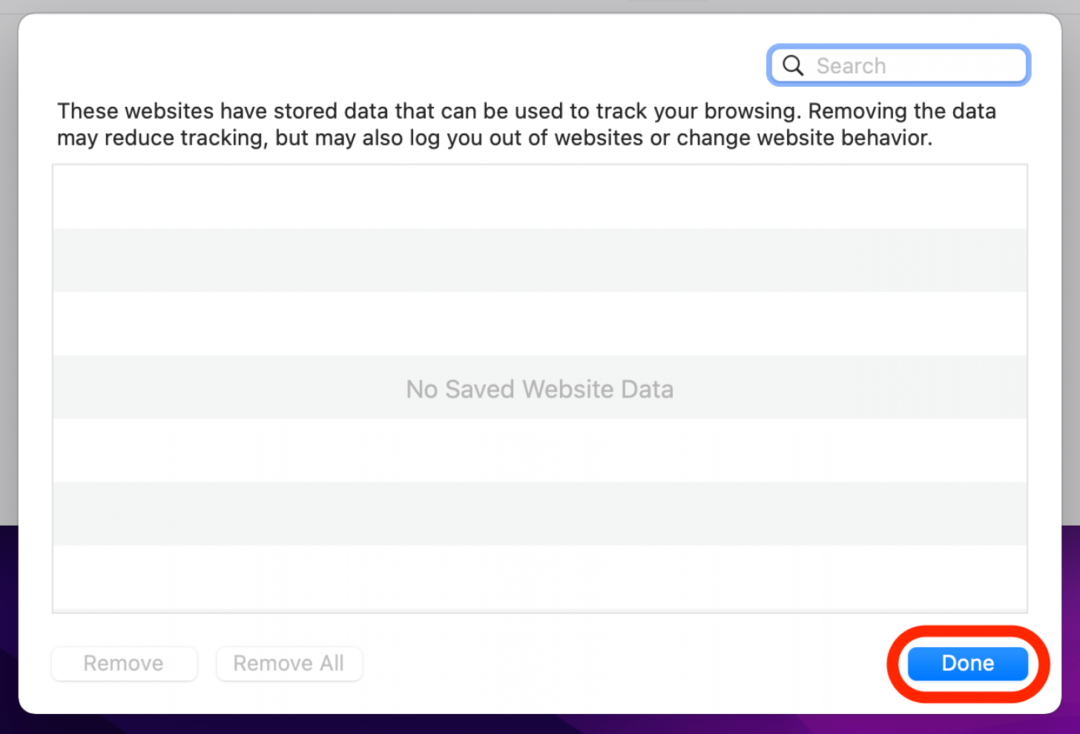
Stále máte potíže s načítáním Safari? Číst dál.
5. Jak opravit chybu Safari nemůže otevřít stránku, pokud výše uvedené kroky nefungovaly
Pokud se vám stále zobrazuje chyba Safari nemůže otevřít stránku, možná budete muset použít jiný webový prohlížeč, například Chrome. Pokud se webová stránka otevře v jiném prohlížeči, problém pravděpodobně spočívá v Safari. Pokud se neotevře v žádném prohlížeči, je to pravděpodobně problém se samotným webem, například dočasný výpadek.
Doufejme, že vám tyto kroky pomohly vyřešit problémy s prohlížečem Safari! Víte o dalším triku, který jsme zde neprobrali? rádi bychom to slyšeli v komentářích níže.